При запуске программы, открывается главная форма проекта (form1), в которой сверху расположено меню (Menu1), а всю рабочую область занимают кнопки, которые соответствуют определённым запросам, соответствующие заданию.
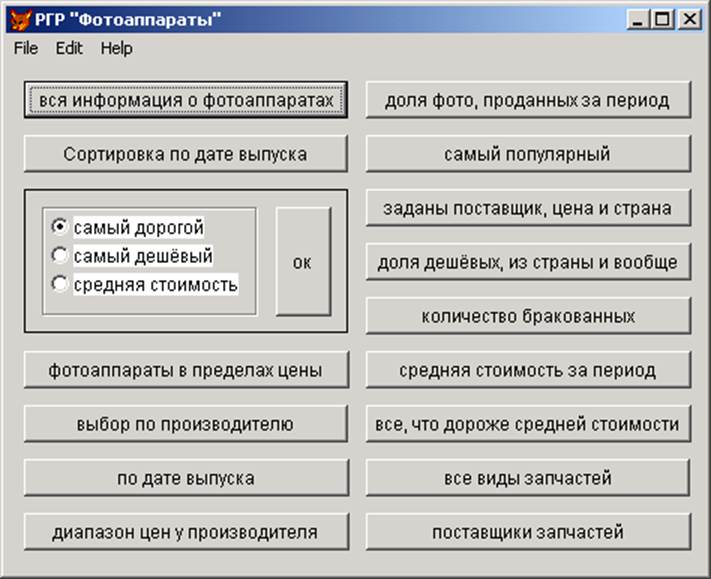
Рис. 1.1. Главная форма
Редактирование записей можно произвести, выбрав из меню пункт Edit (Edit -> Edit). Откроется соответствующая форма, где можно изменить цену, дату выпуска, дату продажи, идентификационные номера модели фотоаппарата и поставщика, а также указать является ли этот фотоаппарат бракованным или нет.
На рис. 1.2 представлена форма для редактирования базы данных.
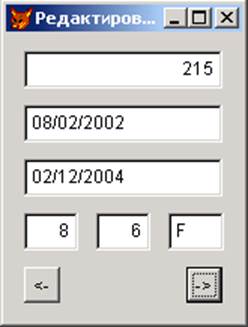
Рис. 1.2. Форма «Редактирование»
Структура меню приложения показана на рисунке 2.
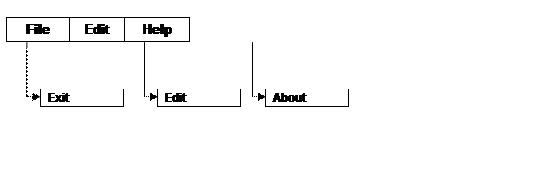
Рис. 2. Структура меню приложения
При помощи пункта меню “File” можно завершить работу программы, пункт “Edit” позволяет открыть форму для редактирования базы данных.
Также в меню включен пункт вызова справки “Help”, который вызывает форму About.
В главное меню включены пункты меню двух типов: Submenu и Command.
При запуске программы активируются главная форма и меню, которые предоставляют доступ к основным формам для работы с базой данных.
Все запросы, требующие ввода дополнительных параметров, вызываются в отдельной форме, где существуют поля для ввода данных или выбора из списка необходимого элемента. Рассмотрим выполнение программы на одном из запросов:
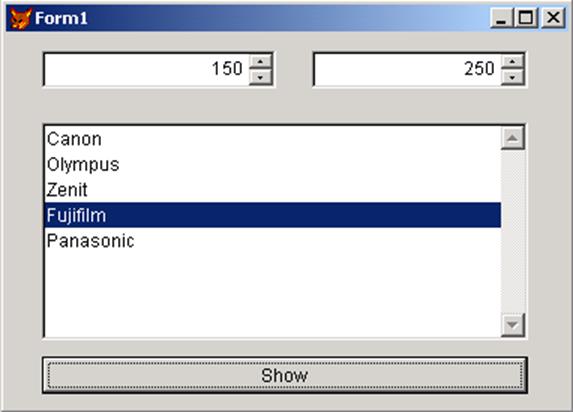
Рис. 3.1. Запрос – все фотоаппараты, чья стоимость находится в заданных пределах для заданного производителя.
Итак, данный запрос содержит 2 поля для ввода информации – это нижнее и верхнее значения цены, а также список производителей. Введем к примеру цену от 150 до 250 и выберем производителя «Fujifilm» нажмем на кнопку «Show» и получим результат, показанный на рис. 3.2.
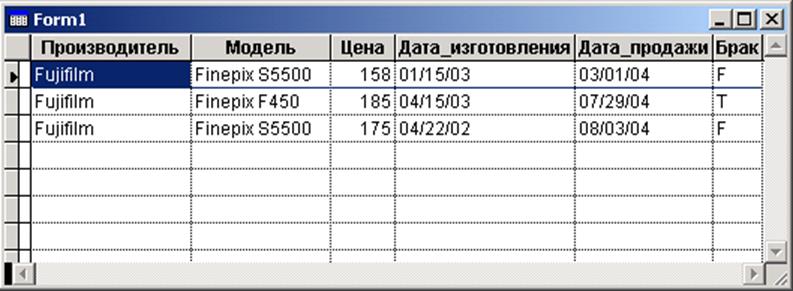
Рис. 3.2. Результат запроса
Диапазон цен принадлежит интервалу [150;250], как мы можем видеть из столбца Цена. В данном запросе (рис. 1.4.) можно также найти товар с указанным диапазоном цен для любого производителя.
Подобным образом работают и остальные запросы.
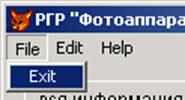
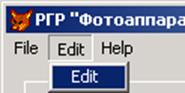
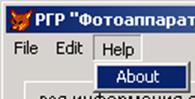
Рис. 3.3. Меню Help->About
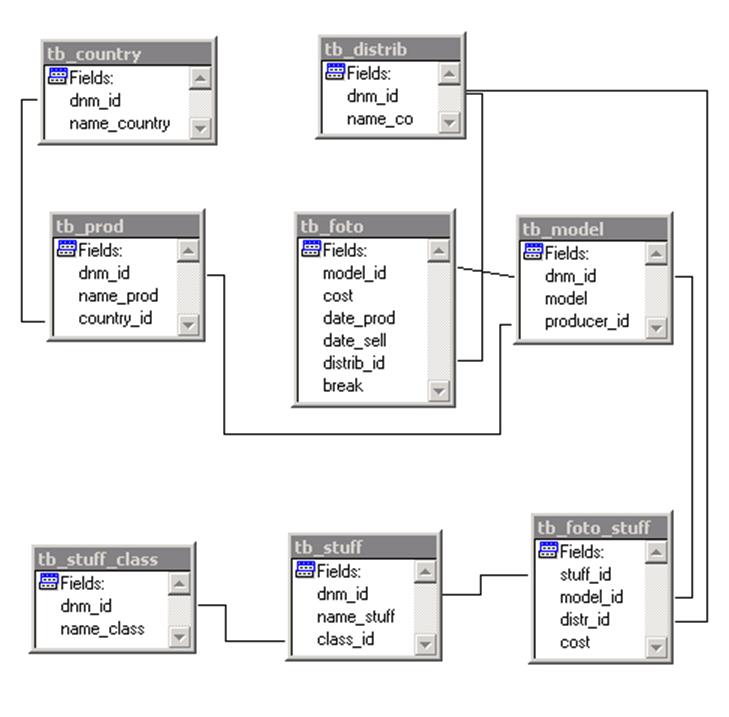
Рис. 4. Связи между файлами базы данных
Главной таблицей базы данных является таблица tb_foto, к ней по идентификационному номеру присоединяется таблицы с информацией о модели фотоаппарата (tb_model) и о поставщике (tb_distrib). С таблицей моделей (tb_model) в свою очередь соединяются таблицы с информацией о производителях (tb_prod), которая соединяется таблицей с информацией о странах (tb_country). Также существует второстепенная таблица (tb_foto_stuff) запасных частей к фотоаппаратам, к которой по идентификационному номеру присоединяются таблицы с информацией о наименовании запчасти (tb_stuff), к которой, в свою очередь, присоединена таблица с информацией о виде детали (tb_stuff_class). А также существует связь между таблицей запчастей (tb_foto_stuff)) и таблицами моделей (tb_model) и поставщиков (tb_distrib).
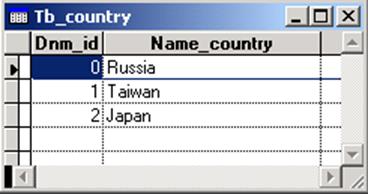
Рис. 5.1. Таблица «страна»
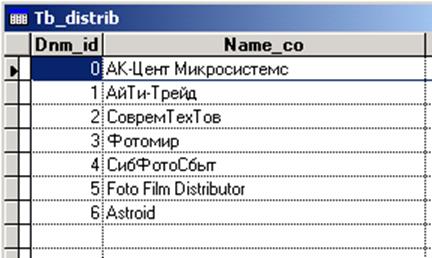
Рис. 5.2. Таблица «поставщики»
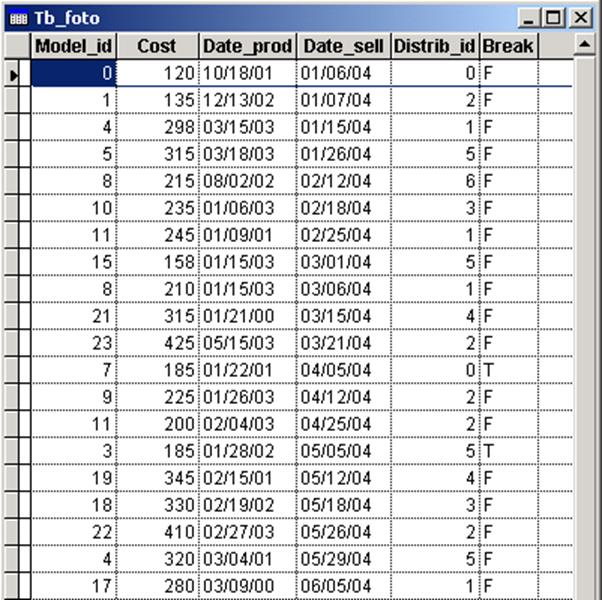
Рис. 5.3. Таблица «фотоаппараты»
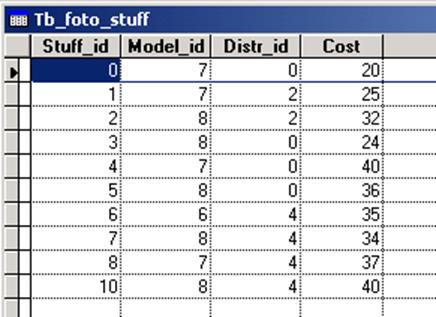
Рис. 5.4. Таблица «запчасти»
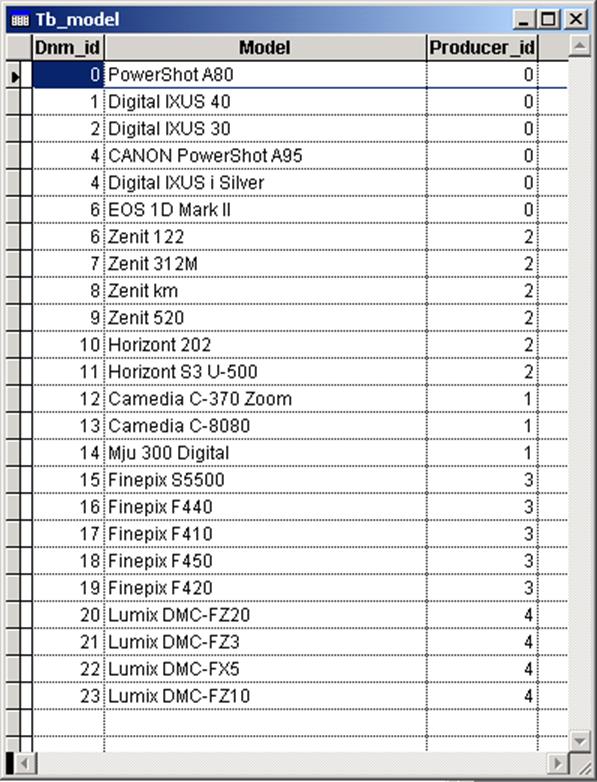
Рис. 5.5. Таблица «модели»
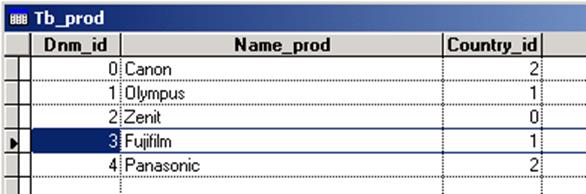
Рис. 5.6. Таблица «производители»
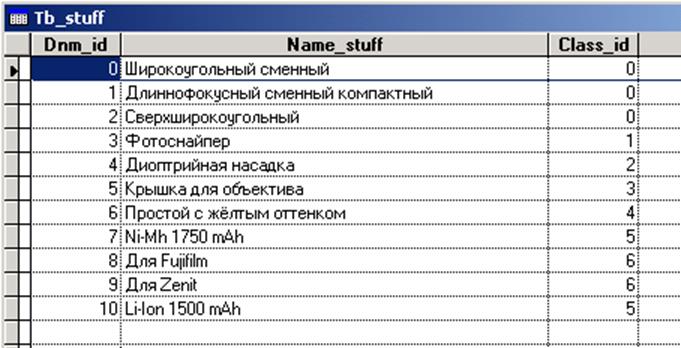
Рис. 5.7. Таблица «сами_запчасти»
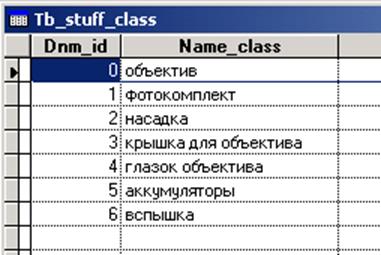
Рис. 5.8. Таблица «виды_запчастей»
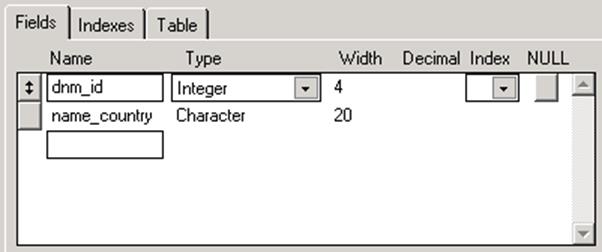
Рис. 6.1. Таблица «страна»
Где
dnm_id – идентификатор страны для связи с таблицей «tb_prod»
name_country – название страны
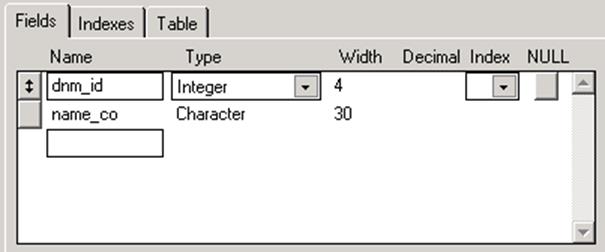
Рис. 6.2. Таблица «поставщики»
Где
dnm_id – идентификатор поставщика для связки с другими таблицами
name_co – название компании
Уважаемый посетитель!
Чтобы распечатать файл, скачайте его (в формате Word).
Ссылка на скачивание - внизу страницы.